如何在MacBook上打开BitLocker加密的外部硬盘驱动器?我有一个外部硬盘驱动器,可在Windows 10 PC上扩展存储容量,并且可以使用Bitlocker加密。今天下班后,我从工作PC上删除外部硬盘驱动器,然后将其带回家以复制MacBook的文件。但是,在将驱动器连接到MacBook之后,我发现我看不到驱动器中的所有内容。为什么,我该怎么办?
别紧张!通常,Mac计算机无法读取使用Bitlocker加密的驱动器,因为Bitlocker是Windows平台中的一个特殊功能,Mac OS不支持Bitlocker。因此,要在MacBook上打开Bitlocker加密的外部硬盘驱动器,您有两种选择。
最直接的方法是关闭外部硬盘驱动器上的Bitlocker加密,以便您可以在MacBook上正常打开并读取它。
步骤1:将BitLocker加密的外部硬盘驱动器连接到支持Bitlocker的Windows计算机。
提示:Bitlocker在以下Windows操作系统中可用:
- Windows 10 - 专业或企业版
- Windows 8/8.1 - 专业或企业版
- Windows 7 - 企业或终极版
- Windows Vista - 企业或终极版
- Windows Server 2008及以后
步骤2:使用密码或恢复密钥解锁外部硬盘驱动器。
步骤3:转到控制面板>系统和安全> BitLocker驱动器加密。查找要关闭Bitlocker加密并将其展开的外部硬盘驱动器,然后单击关闭Bitlocker。

步骤4:弹出对话框时,单击“关闭Bitlocker”按钮继续进行。
步骤5:解密过程完成后,您可以将外部硬盘驱动器连接到MacBook并打开,正常读取并在MacBook上读写。
但是,此方法有两个缺点。一个缺点是,解密过程通常需要很长时间,尤其是当外部硬盘上存储大量数据时。另一个缺点是,如果Bitlocker加密的外部硬盘驱动器与Mac不兼容,则您将无法在MacBook上打开它。为了避免这两个缺点,您可以在下面使用方法2。
方法2:使用第三方工具在Mac上打开Bitlocker外部硬盘驱动器
如果您想要一种更快,更直接的方法来打开MacBook上的BitLocker加密外部硬盘驱动器,那么Mac的Isoft Bitlocker Reader将是一个不错的选择。该软件可以快速,轻松地解锁MacBook上的BitLocker加密外部硬盘驱动器,然后在MacBook上打开,读取和编写Bitlocker驱动器,无论驱动器的格式如何。这是步骤。
建议阅读:如何在没有bitlocker的情况下在Windows 10上加密外部硬盘驱动器
步骤1:安装然后在MacBook上为Mac启动ISOFT BITLOCKER读取器。
步骤2:将BitLocker加密的外部硬盘驱动器连接到MacBook。如果“您插入的磁盘是不可读取的,这台计算机都不可读取”,请弹出提示,请单击忽略以将其删除。
步骤3:Mac的ISOFT BITLOCKER读取器将立即检测到连接的外部硬盘驱动器并将其显示在列表中。您需要做的就是从列表中选择BitLocker加密的外部硬盘驱动器,然后单击“解锁”按钮。

步骤4:输入Bitlocker外部硬盘驱动器的密码,然后单击“安装”按钮。如果您忘记了密码,请使用恢复密钥文件解锁驱动器。
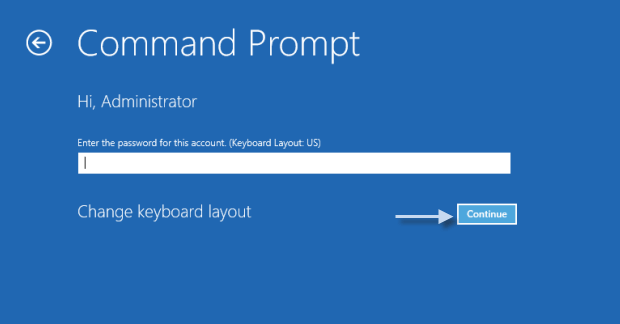
步骤5:一旦Bitlocker加密的外部硬盘驱动器已解锁,您就可以将其打开以读取和编写文件。
